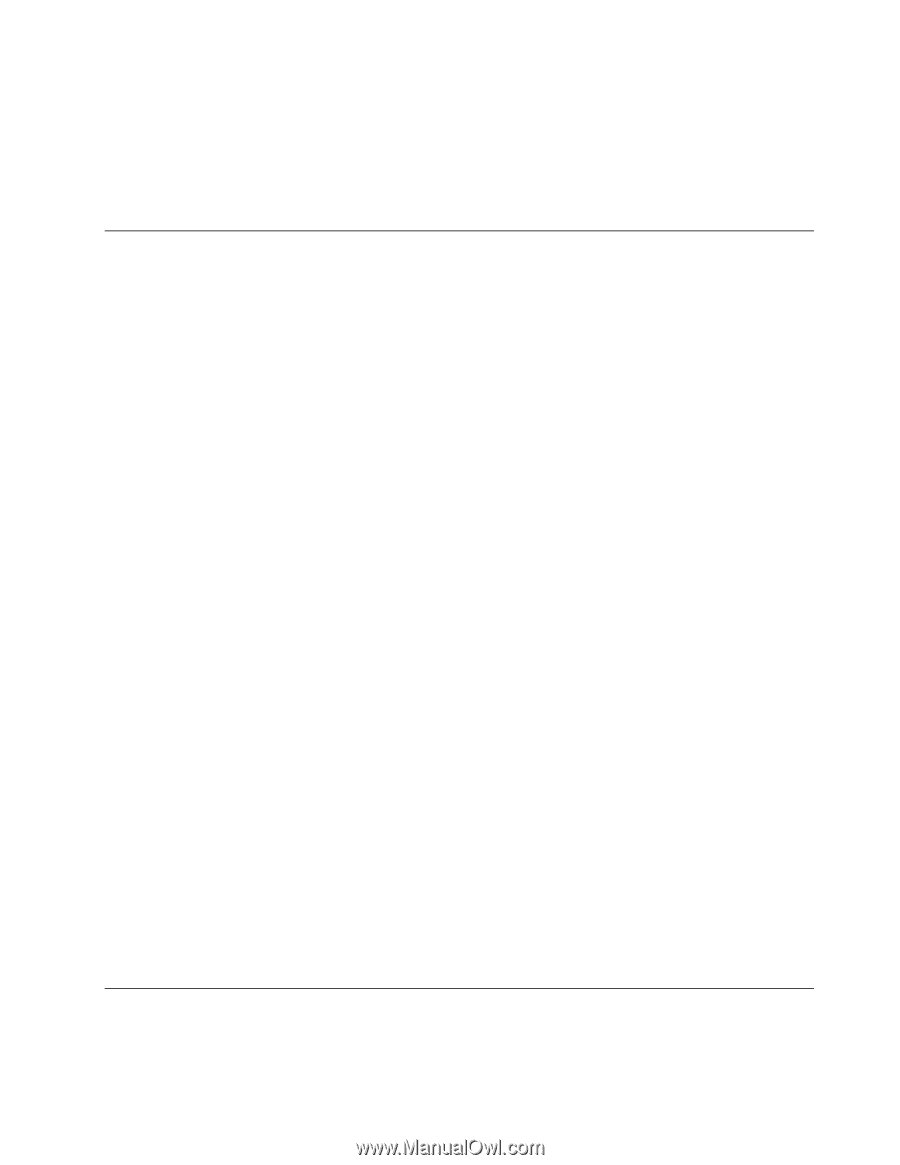Lenovo ThinkPad L530 (Portuguese) User Guide - Page 61
Utilizar a câmara integrada, Utilizar a unidade óptica, Realtek HD Audio Manager
 |
View all Lenovo ThinkPad L530 manuals
Add to My Manuals
Save this manual to your list of manuals |
Page 61 highlights
Configurar para gravação de som Para configurar o microfone para uma gravação de som optimizada, abra o Realtek HD Audio Manager da seguinte forma: Faça clique em Iniciar ➙ Painel de Controlo ➙ Hardware e Som ➙ Realtek HD Audio Manager. É apresentada a janela Realtek HD Audio Manager. Utilizar a câmara integrada Se o computador possuir uma câmara integrada, ao premir Fn+F6 para abrir a janela Communications settings, a câmara é iniciada e o indicador verde de utilização da câmara acende-se automaticamente. Na janela Communications settings, pode pré-visualizar a imagem de vídeo e tirar uma fotografia da imagem actual. Também pode utilizar a câmara integrada com outros programas que fornecem funções como fotografia, captura de vídeo e vídeo-conferência. Para utilizar a câmara integrada com outros programas, abra um dos programas e inicie a função de fotografia, captura de vídeo ou vídeo-conferência. Em seguida, a câmara é automaticamente iniciada e o indicador verde de utilização da câmara acende-se. Para obter mais informações sobre como utilizar a câmara com um programa, consulte a documentação do programa. Se não pretender que a câmara seja iniciada automaticamente ao premir Fn+F6 ou ao utilizar um programa, prima Fn+F6 para abrir a janela Communications settings e faça clique no botão Hide my video image (Ocultar a minha imagem de vídeo) para desactivar a câmara. Configurar as definições da câmara Pode configurar as definições da câmara consoante pretender, como, por exemplo, ajustar a qualidade da saída de vídeo. Para configurar as definições da câmara, execute o seguinte procedimento: 1. Prima Fn+F6. É apresentada a janela Communications settings. 2. Faça clique no botão Gerir definições. É apresentada a janela do Communications Utility. 3. Na janela do Communications Utility, configure as definições da câmara consoante pretender. Ajustar a saída de vídeo da câmara Pode ajustar a qualidade da saída de vídeo da câmara alterando as definições de qualidade de imagem e velocidade de fotogramas na janela de propriedades da câmara. Estão disponíveis os seguintes valores: Prioridade da velocidade: Esta é a predefinição. Permite-lhe uma maior velocidade de fotogramas para obter a melhor conferência de vídeo em tempo real durante o dia. No entanto, à noite ou num ambiente escuro, a imagem não tem a melhor qualidade. Equilíbrio: Isto dá-lhe o equilíbrio entre a velocidade e a qualidade da imagem. A imagem obtida à noite ou num ambiente escuro é melhor do que com Speed Priority. Prioridade da qualidade da imagem: Isto permite um vídeo de alta qualidade e a melhor imagem em qualquer altura do dia. A imagem é bastante nítida, mesmo à noite ou num ambiente escuro, mas em detrimento da velocidade de fotogramas. A sequência de vídeo poderá funcionar a um ritmo lento. Utilizar a unidade óptica O computador suporta a unidade MultiBurner e a unidade de DVD-ROM. Capítulo 2. Utilizar o computador 43